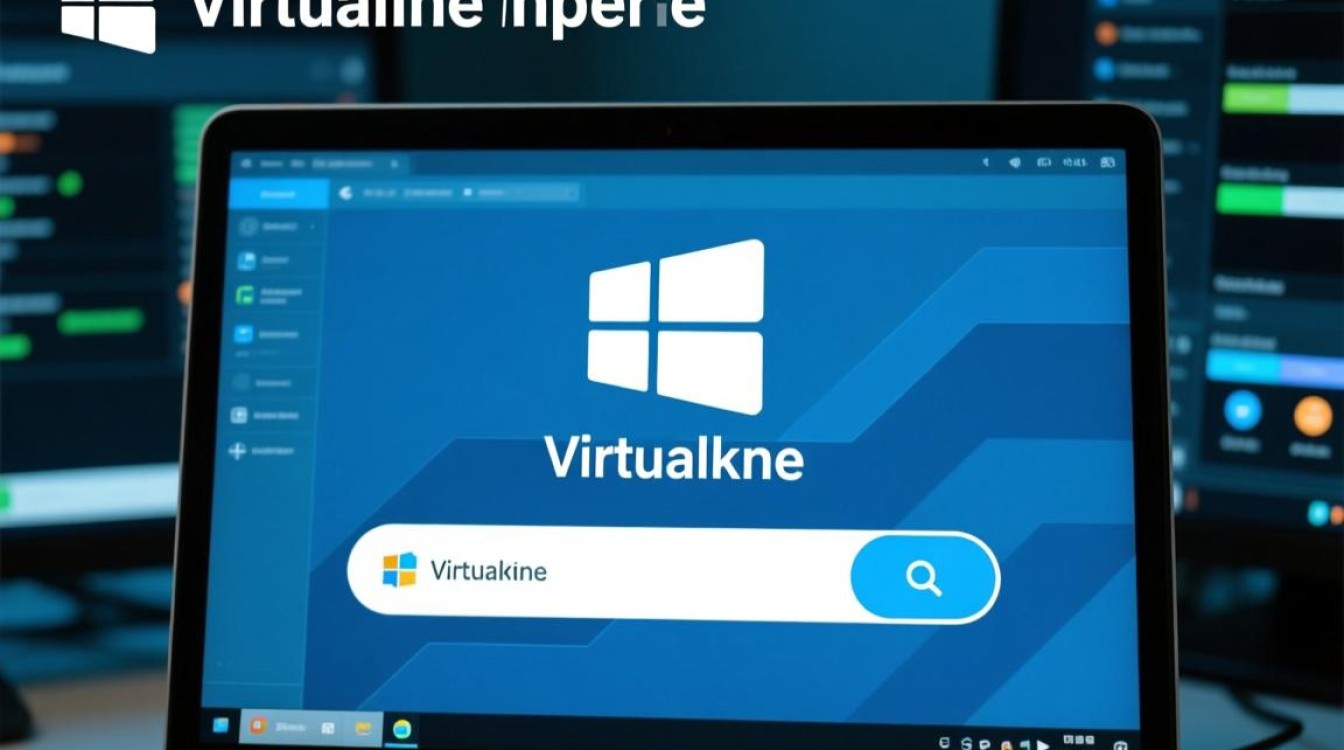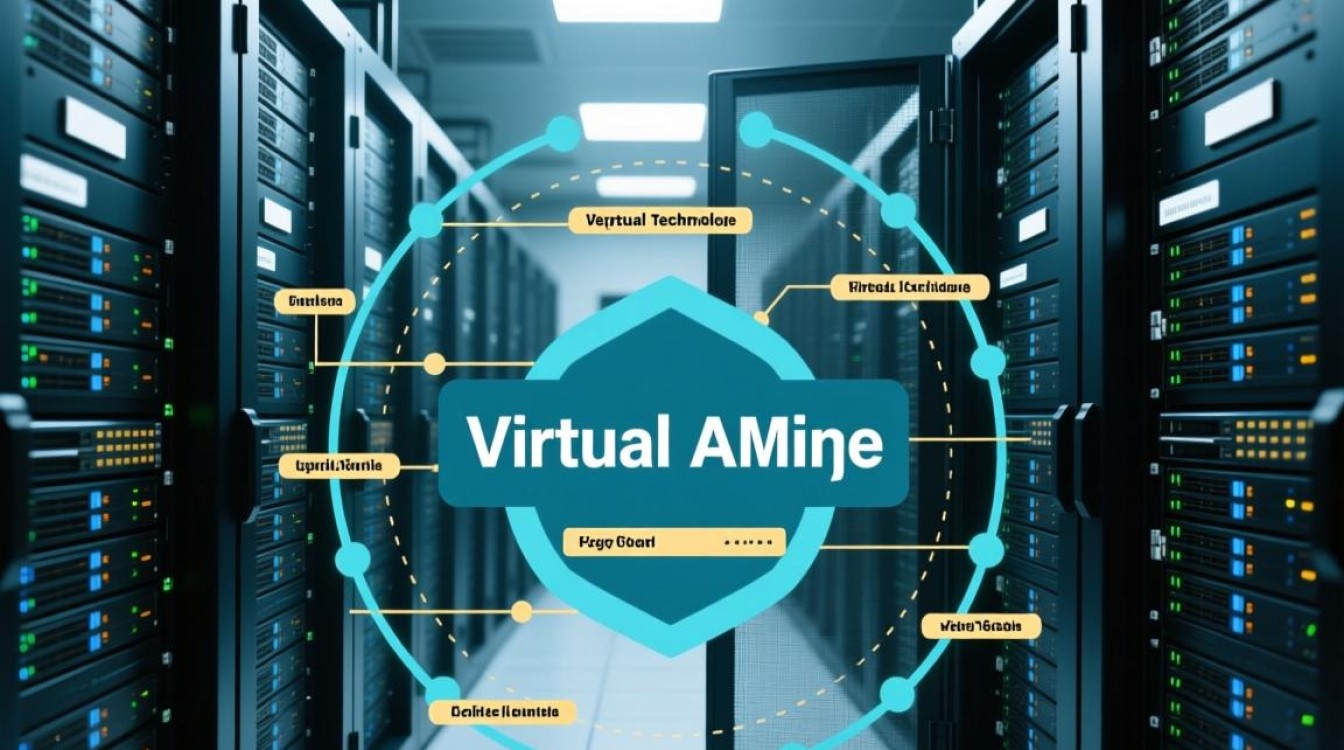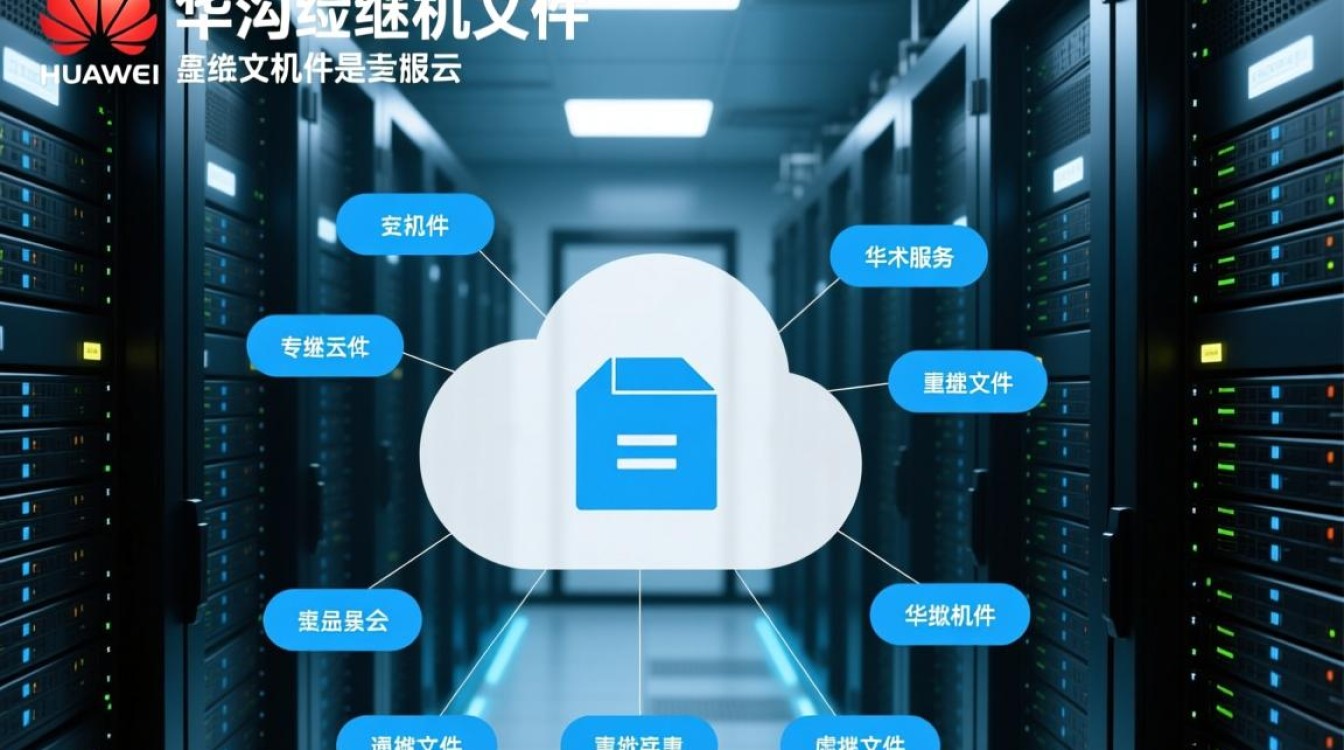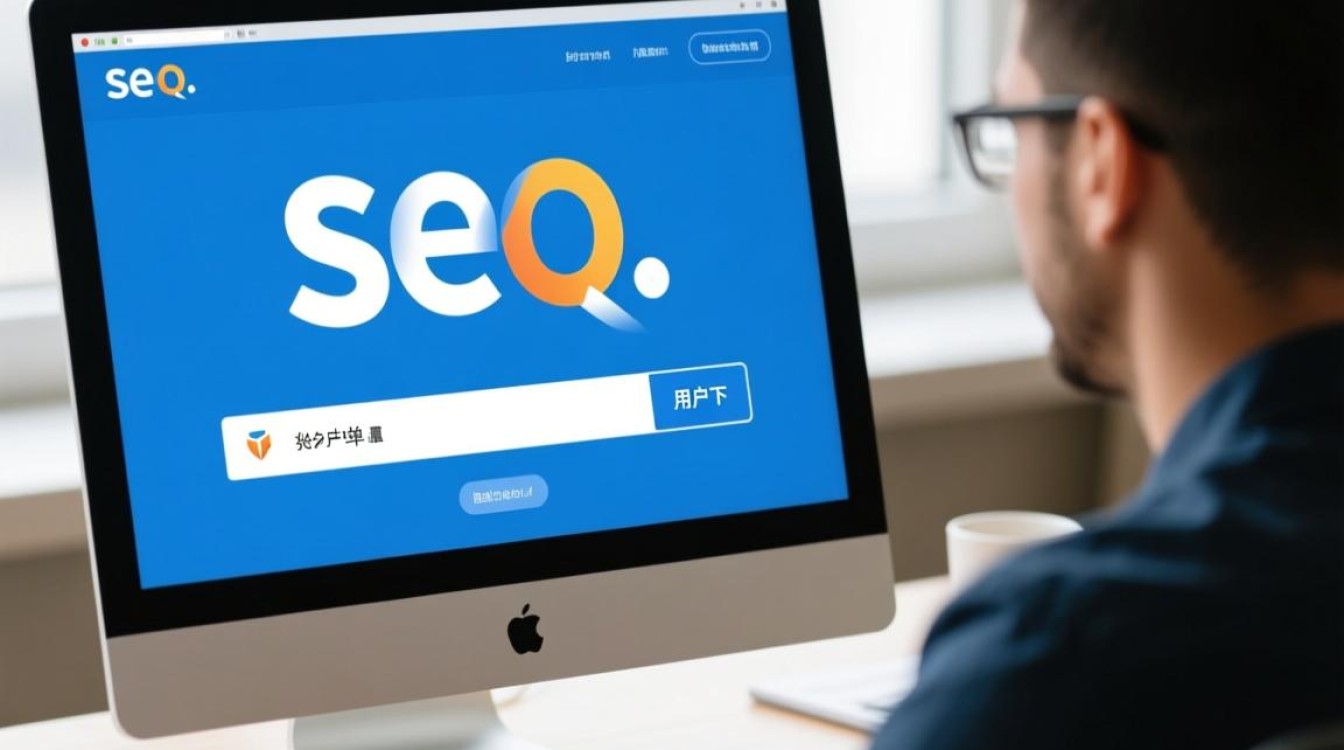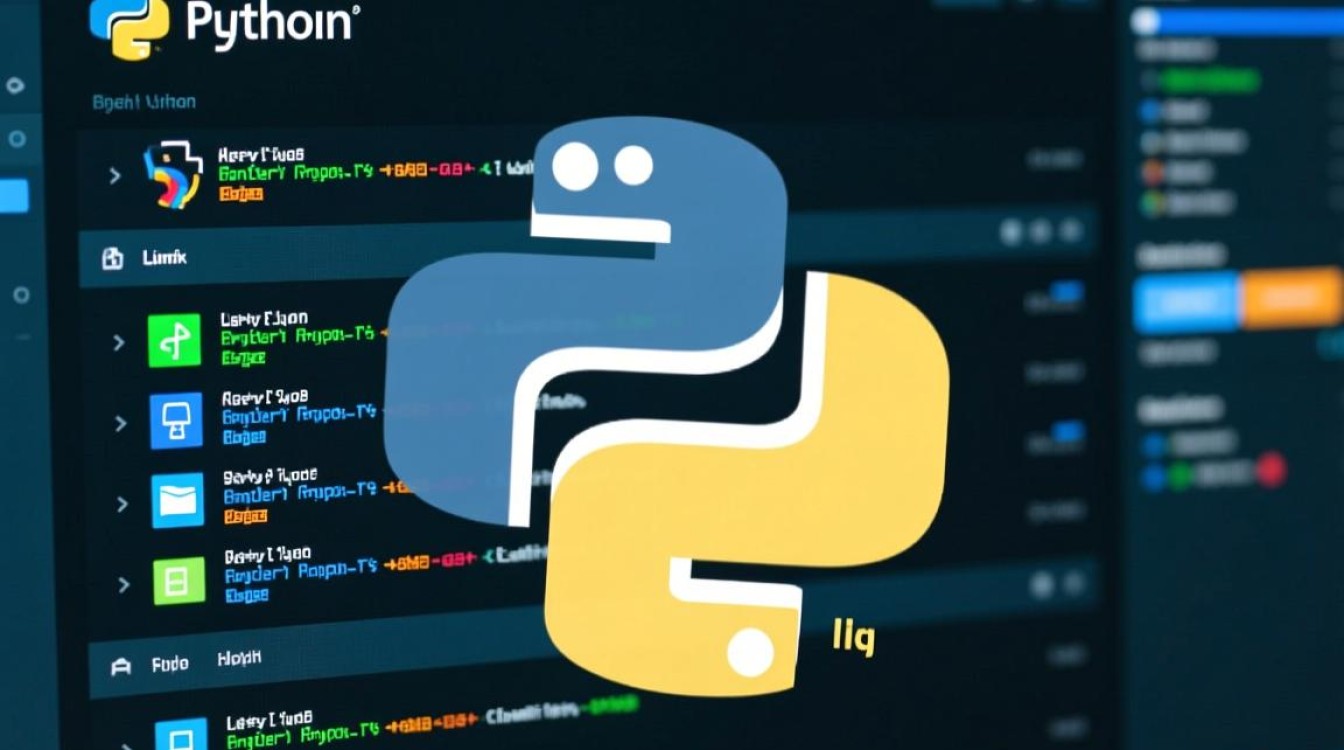在虚拟化环境中,虚拟机的命名管理是日常运维的重要环节,无论是为了规范化管理、避免命名冲突,还是提升运维效率,掌握虚拟机改名命令都是必备技能,本文将详细介绍不同虚拟化平台下的虚拟机改名方法、注意事项及操作示例,帮助读者顺利完成虚拟机名称的变更。

VMware环境下的虚拟机改名命令
VMware作为主流虚拟化平台,提供了多种改名方式,对于vSphere环境,可通过vSphere Client或ESXi命令行操作,若使用ESXi宿主机命令行,需先进入SSH管理模式,执行以下步骤:
- 关闭虚拟机:确保虚拟机处于关机状态,避免数据损坏。
- 修改配置文件:通过
vim-cmd vmsvc/getallvms命令获取虚拟机ID,定位其配置文件路径(通常位于/vmfs/volumes/datastore_name/VM_name/VM_name.vmx)。 - 编辑.vmx文件:使用文本编辑器(如vi)修改
displayName参数,将其更改为新名称。 - 重命名目录:将虚拟机所在的目录重命名为新名称,确保与配置文件中的名称一致。
- 重启服务:执行
vim-cmd hostsvc/refresh_entity刷新虚拟机列表。
对于vCenter环境,可直接通过vSphere Client右键点击虚拟机,选择“重命名”,操作更为简便,且无需手动刷新服务。
KVM环境下的虚拟机改名命令
KVM作为开源虚拟化解决方案,改名操作主要通过virsh命令实现,具体步骤如下:

- 关闭虚拟机:执行
virsh shutdown VM_name命令安全关机。 - 修改XML配置:使用
virsh edit VM_name命令编辑虚拟机的XML配置文件,找到<name>标签并修改为新名称。 - 重命名磁盘文件:若虚拟机磁盘文件名包含旧名称,需同步重命名磁盘文件(如
qemu-img rename old_disk.qcow2 new_disk.qcow2)。 - 应用配置:保存XML文件后,执行
virsh define VM_name重新加载配置。
需注意,KVM虚拟机的磁盘文件名与配置名称无需完全一致,但保持命名规范可降低管理复杂度。
Hyper-V环境下的虚拟机改名命令
Hyper-V的改名操作可通过PowerShell或管理器完成,使用PowerShell时,步骤如下:
- 关闭虚拟机:执行
Stop-VM -Name VM_name -Force强制关机(若未响应)。 - 重命名虚拟机:运行
Rename-VM -Name VM_name -NewName New_VM_name命令。 - 验证结果:通过
Get-VM | Select Name检查名称是否更新成功。
Hyper-V管理器中可直接右键点击虚拟机,选择“重命名”,操作直观且无需命令行基础。

通用注意事项
- 依赖关系检查:改名前需确认是否有其他服务或脚本依赖旧名称,如自动化运维工具、监控系统的配置等。
- 网络配置同步:若虚拟机主机名与网络配置绑定(如DHCP静态分配),需同步更新网络服务配置。
- 快照与备份:部分平台(如VMware)在改名后可能导致快照路径显示异常,建议提前备份重要数据。
- 权限验证:确保操作账户具有管理员权限,避免因权限不足导致命令执行失败。
操作示例(以VMware ESXi为例)
假设虚拟机原名称为“Web-Server”,需更改为“Web-Prod”,具体命令如下:
# 1. 获取虚拟机ID vim-cmd vmsvc/getallvms | grep "Web-Server" # 2. 关闭虚拟机 vim-cmd vmsvc/power.off <VM_ID> # 3. 修改配置文件 vi /vmfs/volumes/datastore1/Web-Server/Web-Server.vmx # 将displayName = "Web-Server" 改为 displayName = "Web-Prod" # 4. 重命名目录 mv /vmfs/volumes/datastore1/Web-Server /vmfs/volumes/datastore1/Web-Prod # 5. 刷新服务 vim-cmd hostsvc/refresh_entity
通过以上步骤,虚拟机名称将成功更新,且不影响其运行状态和数据完整性,掌握不同平台的改名命令,不仅能提升运维效率,更能为虚拟化环境的规范化管理奠定基础。